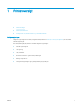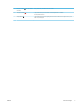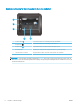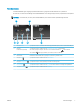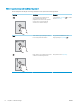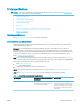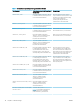HP Color LaserJet Pro M253-M254 User's Guide
Table Of Contents
- Printeroversigt
- Papirbakker
- Forbrugsvarer, tilbehør og reservedele
- Udskriv
- Administrer printeren
- Brug HP Web Services-programmer (kun modeller med berøringsfølsomt display)
- Rediger printerens forbindelsestype (Windows)
- Avanceret konfiguration med HP's integrerede webserver (EWS) og HP Device Toolbox (Windows)
- Konfiguration af IP-netværksindstillinger
- Printersikkerhedsfunktioner
- Energibesparende indstillinger
- HP Web Jetadmin
- Opdatering af firmwaren
- Løs problemer
- Kundesupport
- Kontrolpanelets Hjælp-system (kun modeller med berøringsskærm)
- Gendannelse af fabriksstandarderne
- En meddelelse af typen "Patron er lav" eller "Patron er meget lav" vises på printerens kontrolpanel
- Printeren samler ikke papir op, eller det indføres forkert
- Afhjælp papirstop
- Indledning
- Placeringer af papirstop
- Problemer med hyppige eller tilbagevendende papirstop
- Afhjælp papirstop i enkeltarksindføringen (bakke 1)
- Afhjælp papirstop i bakke 2
- Afhjælp papirstop i bagdækslet og fikseringsområdet
- Afhjælp papirstop i dupleksenheden (kun dupleksmodeller)
- Afhjælp papirstop i udskriftsbakken
- Forbedring af udskriftskvaliteten
- Indledning
- Opdatering af printerfirmwaren
- Udskriv fra et andet softwareprogram
- Kontrol af papirtype for udskriftsjobbet
- Kontrol af status for tonerpatron
- Udskriv en renseside
- Undersøg visuelt, om tonerpatronen eller patronerne er beskadigede.
- Kontroller papiret og udskrivningsmiljøet
- Prøv en anden printerdriver
- Kontroller EconoMode-indstillingerne
- Justere udskriftstætheden
- Kalibrer printeren for at justere farverne
- Juster farveindstillingerne (Windows)
- Udskrive og forstå siden for udskriftskvalitet
- Løsning af problemer med udskriftskvaliteten
- Løsning af problemer med kablet netværk
- Indledning
- Dårlig fysisk forbindelse
- Computeren kan ikke kommunikere med printeren
- Printeren bruger forkerte indstillinger for link og dupleks for netværket
- Nye softwareprogrammer kan forårsage kompatibilitetsproblemer
- Computeren eller arbejdsstationen kan være konfigureret forkert
- Printeren er deaktiveret, eller andre netværksindstillinger er forkerte
- Løsning af problemer med trådløst netværk
- Indledning
- Tjekliste for trådløs forbindelse
- Printeren udskriver ikke, efter den trådløse konfiguration er afsluttet
- Printeren udskriver ikke, og der er installeret en firewall fra en tredjepart på computeren
- Den trådløse forbindelse virker ikke, efter at den trådløse router eller den trådløse printer er ble ...
- Kan ikke forbinde flere computere til den trådløse printer
- Den trådløse printer mister kommunikation, når den er forbundet til et VPN
- Netværket vises ikke på listen over trådløse netværk
- Det trådløse netværk fungerer ikke
- Udfør en diagnosticeringstest af et trådløst netværk
- Reducer interferens i et trådløst netværk
- Indeks
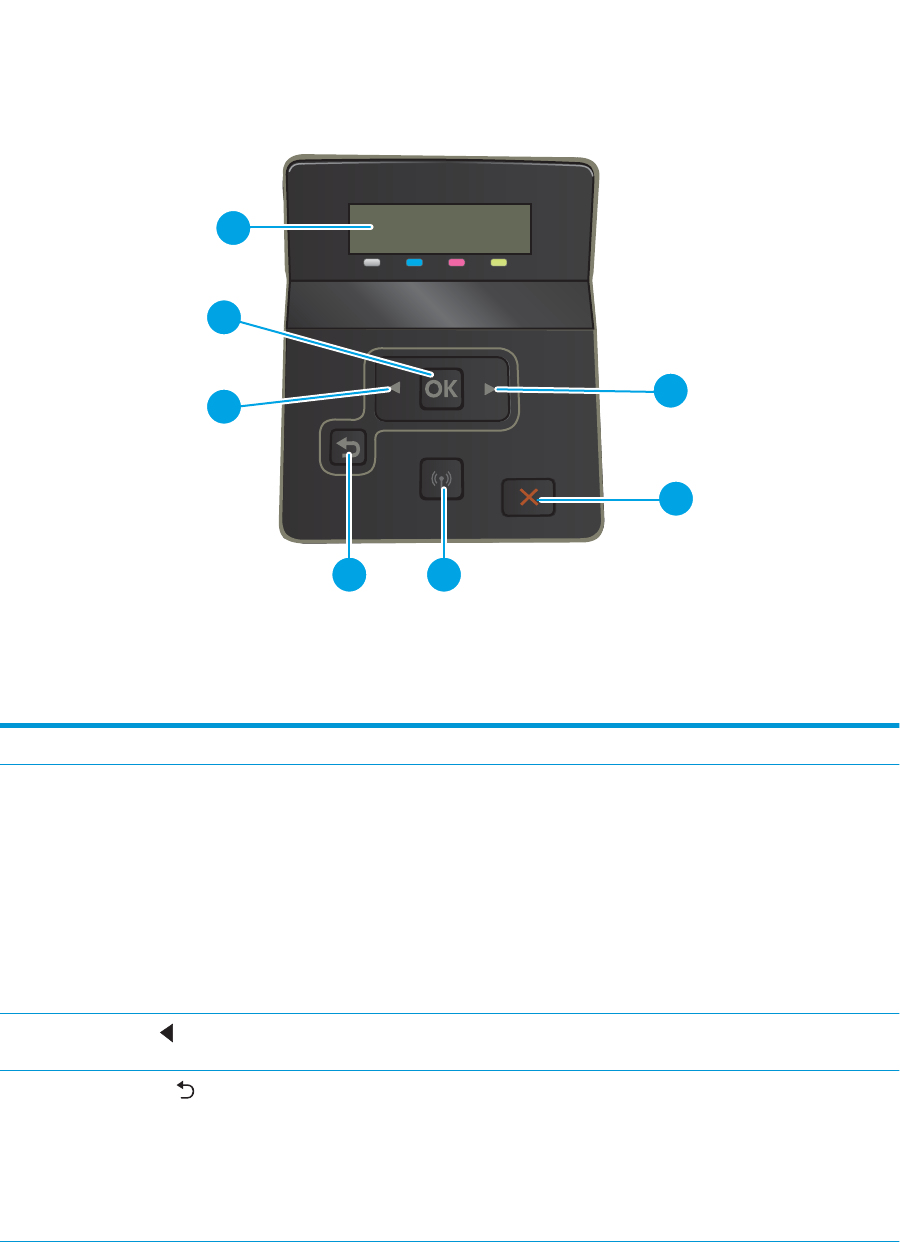
Kontrolpanelvisning med 2 linjer (kun nw- og dn-modeller)
2
1
3
6
4 5
7
1 Kontrolpanelvisning med 2 linjer Denne skærm viser menuer og printeroplysninger.
2 Knappen OK Tryk på knappen OK for at udføre følgende handlinger:
● Åbne kontrolpanelmenuer.
● Åbne en undermenu, der vises på kontrolpanelets display.
● Vælge et menupunkt.
● Fjerne visse fejlmeddelelser.
● Påbegynde et udskriftsjob efter en prompt på kontrolpanelet (for eksempel, når
meddelelsen Tryk på [OK] for at fortsætte vises på kontrolpanelets display).
3
Venstre pileknap
Tryk på denne knap for at navigere gennem menuerne eller for at reducere en værdi, som
bliver vist på displayet.
4
Knappen Pil tilbage
Tryk på denne knap for at udføre følgende handlinger:
● Afslutte kontrolpanelmenuerne.
● Bladre tilbage til en tidligere menu på en liste i en undermenu.
● Bladre tilbage til et tidligere menupunkt på en liste i en undermenu (uden at gemme
ændringer i menupunktet).
4 Kapitel 1 Printeroversigt DAWW